前言
Windows系統(tǒng)中能夠通過KMS進行激活的一般稱為VL版,即VOLUME授權(quán)版。我們可以自行搭建KMS激活服務(wù)器�,實現(xiàn)每180天一次的自動激活,使得系統(tǒng)一直保持激活狀態(tài)��。這次就跟大家分享一下如何利用群暉NAS的Docker容器套件搭建KMS服務(wù)器�,并演示如何利用我們自己的KMS服務(wù)器激活Windows操作系統(tǒng)與Microsoft Office。
操作步驟
先到套件中心安裝Docker套件
[外鏈圖片轉(zhuǎn)存失敗,源站可能有防盜鏈機制,建議將圖片保存下來直接上傳(img-ZCVBfkb9-1581431121724)(https://tc.zeruns.tech/images/2020/02/08/QQ20200208173542.jpg)]
安裝好以后打開Docker在注冊表這里搜索:KMS����,選擇第一個,點擊【下載】
[外鏈圖片轉(zhuǎn)存失敗,源站可能有防盜鏈機制,建議將圖片保存下來直接上傳(img-ZsBP7V1v-1581431121726)(https://tc.zeruns.tech/images/2020/02/08/QQ20200208173829.jpg)]
選擇一個版本��,我這里就選擇:1112
[外鏈圖片轉(zhuǎn)存失敗,源站可能有防盜鏈機制,建議將圖片保存下來直接上傳(img-QODQfLyO-1581431121726)(https://tc.zeruns.tech/images/2020/02/08/QQ20200208173932.jpg)]
稍等片刻下載完成���,完成后再到【映像】選擇到我們剛才下載的點擊【啟動】
[外鏈圖片轉(zhuǎn)存失敗,源站可能有防盜鏈機制,建議將圖片保存下來直接上傳(img-qeW6TAVk-1581431121726)(https://tc.zeruns.tech/images/2020/02/08/QQ20200208174051.jpg)]
開始創(chuàng)建容器��,這里點擊【高級設(shè)置】
[外鏈圖片轉(zhuǎn)存失敗,源站可能有防盜鏈機制,建議將圖片保存下來直接上傳(img-ID6ZVjs4-1581431121727)(https://tc.zeruns.tech/images/2020/02/08/QQ20200208174200.jpg)]
在【網(wǎng)絡(luò)】這里勾選【使用與Docker Host相同的網(wǎng)絡(luò)】
[外鏈圖片轉(zhuǎn)存失敗,源站可能有防盜鏈機制,建議將圖片保存下來直接上傳(img-D27Spzwo-1581431121727)(https://tc.zeruns.tech/images/2020/02/08/QQ20200208174300.jpg)]
最后確認一下即可點擊【應(yīng)用】���,應(yīng)用后自動啟動容器。
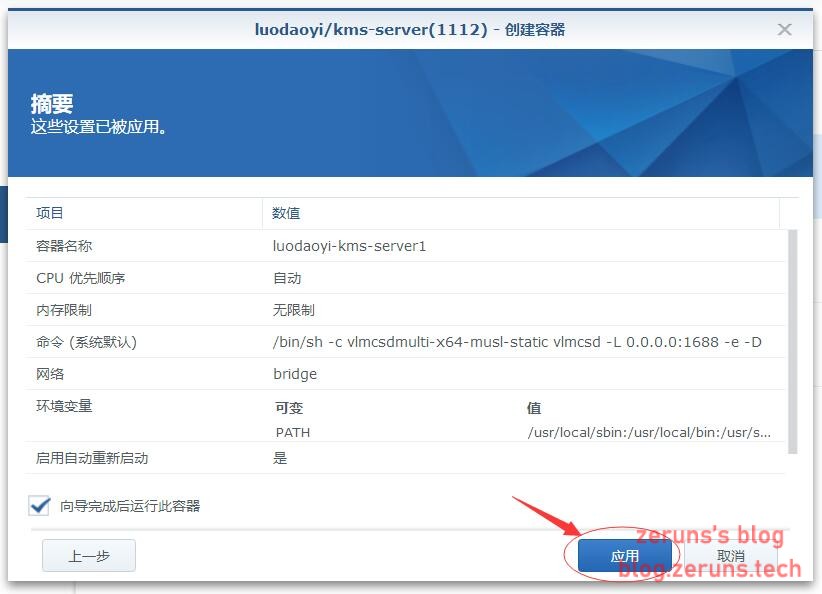
這樣我們的KMS服務(wù)器就算搭建好了�,KMS服務(wù)器默認端口號為:1688,IP的話就是我們NAS的IP�。想要外網(wǎng)也可以用的話就可以使用內(nèi)網(wǎng)穿透或者端口映射。下面以Windows10專業(yè)工作站版為例演示一下如何使用KMS激活系統(tǒng)��。
這里首先我們先判斷一下我們的Windows是什么版本,管理員身份運行命令提示符�����,輸入:wmic os get caption 看到我這里是Windows 10 專業(yè)工作站版
[外鏈圖片轉(zhuǎn)存失敗,源站可能有防盜鏈機制,建議將圖片保存下來直接上傳(img-D0FMTFEr-1581431121728)(https://tc.zeruns.tech/images/2020/02/08/QQ20200208174911.jpg)]
打開:https://technet.microsoft.com/en-us/library/jj612867.aspx 找到對應(yīng)系統(tǒng)版本的KEY��,例如Windows10 專業(yè)工作站版的KEY為:NRG8B-VKK3Q-CXVCJ-9G2XF-6Q84J
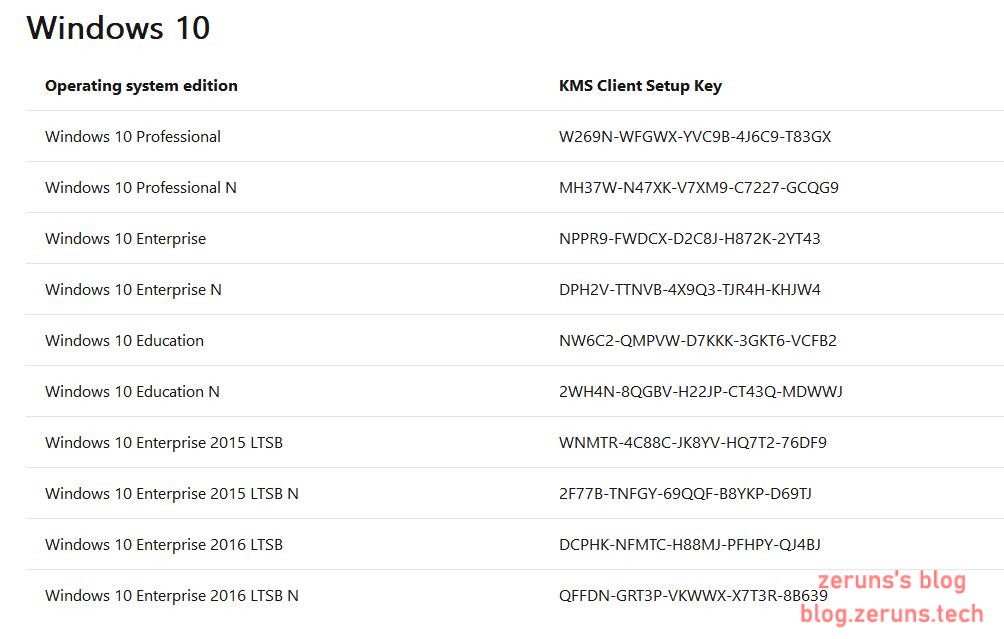
依舊管理員身份打開命令提示符�,鍵入如下命令(對應(yīng)您自己的情況修改以下命令內(nèi)容。nas.zeruns.tech為您的NAS的IP地址�����,NRG8B-VKK3Q-CXVCJ-9G2XF-6Q84J為操作系統(tǒng)對應(yīng)的KEY):
slmgr /skms nas.zeruns.tech
slmgr /ipk NRG8B-VKK3Q-CXVCJ-9G2XF-6Q84J
slmgr /ato
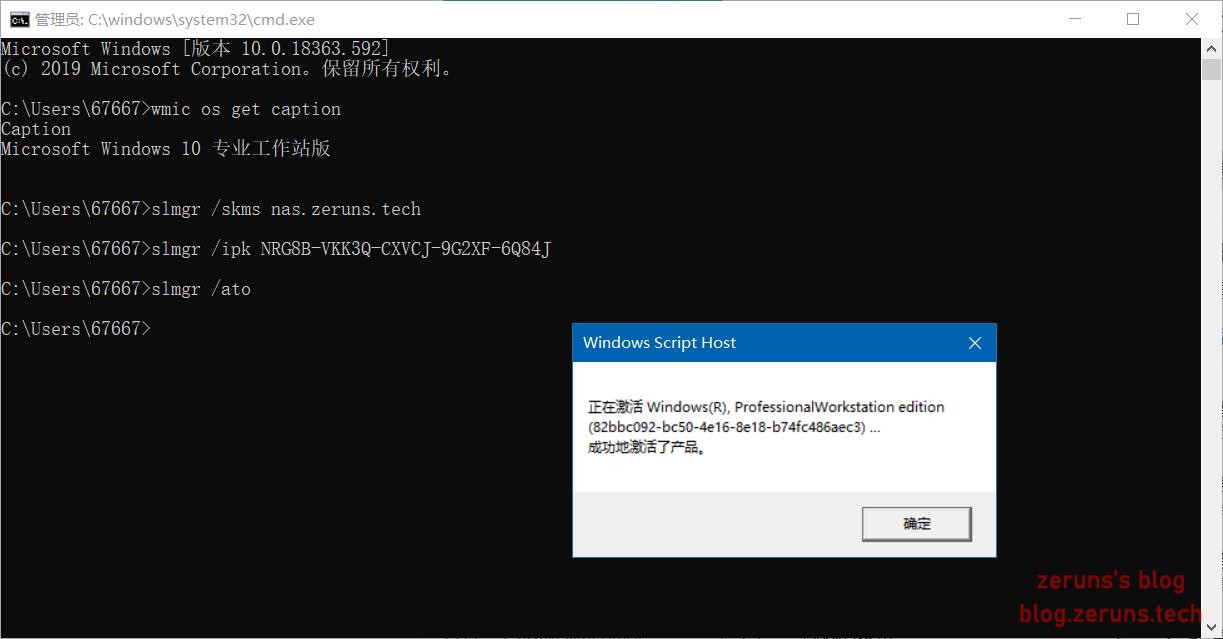
查看一下系統(tǒng)的激活狀態(tài)
[外鏈圖片轉(zhuǎn)存失敗,源站可能有防盜鏈機制,建議將圖片保存下來直接上傳(img-OzUkzp97-1581431121729)(https://tc.zeruns.tech/images/2020/02/08/QQ20200208180347.jpg)]
這樣我們就完成了利用自建的KMS服務(wù)器激活我們的操作系統(tǒng)�����,接下來就是激活Microsoft Office���,這里我以Microsoft Office 2019 VOL 專業(yè)版為例演示操作。
首先先確認下我們的Office是否為VOL版�����,方法如下(請您根據(jù)自身情況更改以下命令):
管理員身份運行命令提示符�����,輸入 cd C:\Program Files\Microsoft Office\Office16 切換目錄 (這里請根據(jù)您自己的Office版本更改相應(yīng)路徑),再輸入cscript ospp.vbs /dstatus ����。可以看到這里有VL字樣即為VOL版
[外鏈圖片轉(zhuǎn)存失敗,源站可能有防盜鏈機制,建議將圖片保存下來直接上傳(img-GDjkdnfT-1581431121729)(https://tc.zeruns.tech/images/2020/02/08/QQ20200208203139.jpg)]
然后開始激活����,輸入如下命令:
cd C:\Program Files\Microsoft Office\Office16
cscript ospp.vbs /sethst:nas.zeruns.tech
cscript ospp.vbs /act
最后看到Product activation successful字樣即為激活成功。
[外鏈圖片轉(zhuǎn)存失敗,源站可能有防盜鏈機制,建議將圖片保存下來直接上傳(img-VXBLTlkh-1581431121729)(https://tc.zeruns.tech/images/2020/02/08/QQ20200208204611.jpg)]
[外鏈圖片轉(zhuǎn)存失敗,源站可能有防盜鏈機制,建議將圖片保存下來直接上傳(img-y1RIQNKc-1581431121730)(https://tc.zeruns.tech/images/2020/02/08/QQ20200208204619.jpg)]
查看一下Microsoft Office的激活狀態(tài)
[外鏈圖片轉(zhuǎn)存失敗,源站可能有防盜鏈機制,建議將圖片保存下來直接上傳(img-iprc56FJ-1581431121730)(https://tc.zeruns.tech/images/2020/02/08/QQ20200208204811.jpg)]
到此這篇關(guān)于群暉NAS利用Docker容器搭建KMS激活服務(wù)器實現(xiàn)激活windows系統(tǒng)和office的文章就介紹到這了,更多相關(guān)群暉NAS搭建KMS服務(wù)器激活windows內(nèi)容請搜索腳本之家以前的文章或繼續(xù)瀏覽下面的相關(guān)文章希望大家以后多多支持腳本之家�!